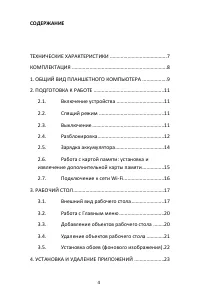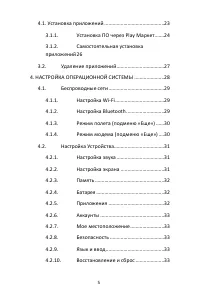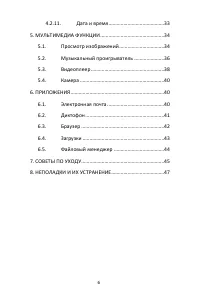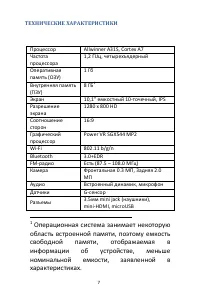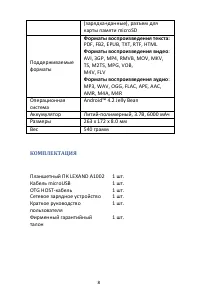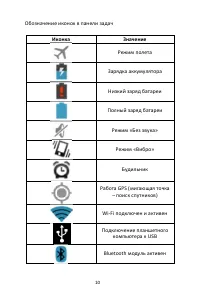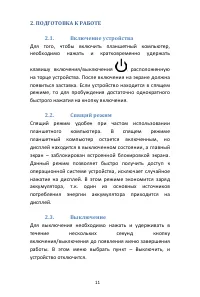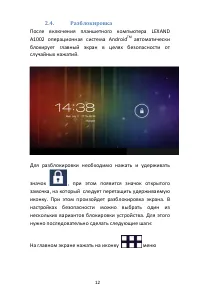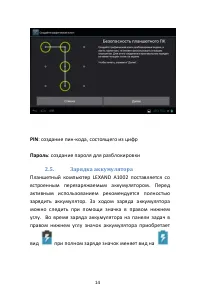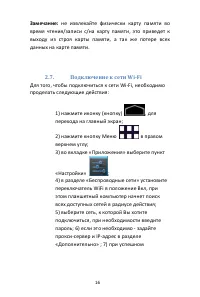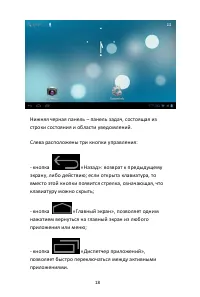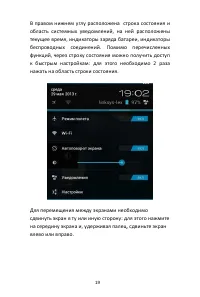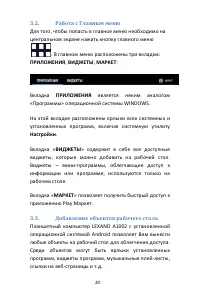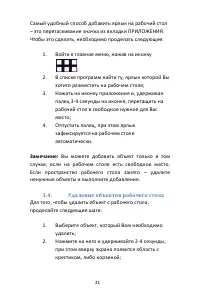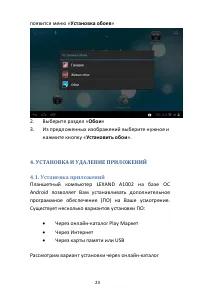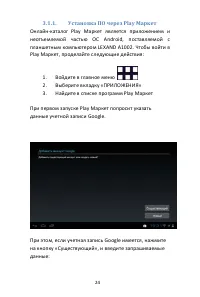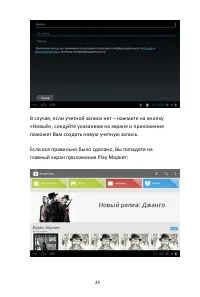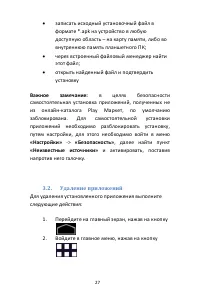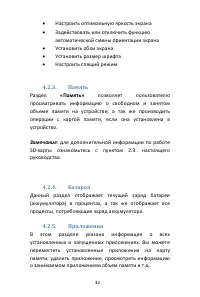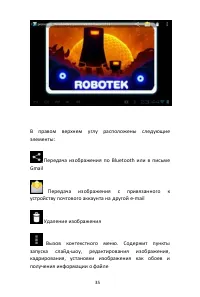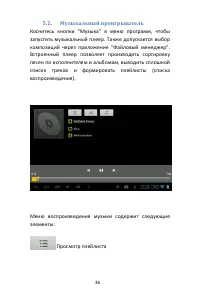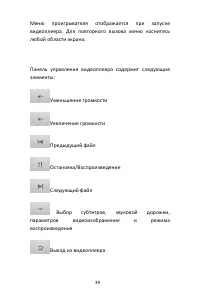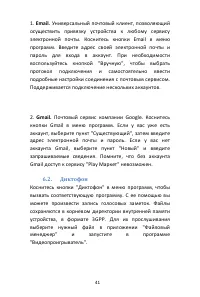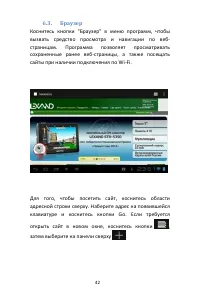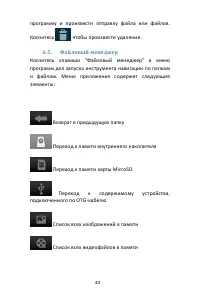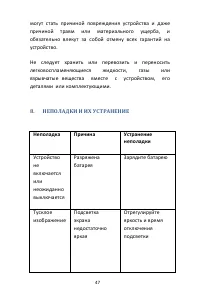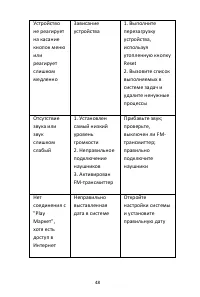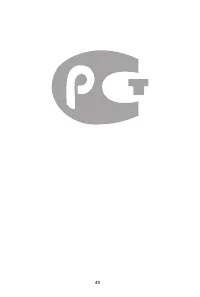Планшеты Lexand A1002 - инструкция пользователя по применению, эксплуатации и установке на русском языке. Мы надеемся, она поможет вам решить возникшие у вас вопросы при эксплуатации техники.
Если остались вопросы, задайте их в комментариях после инструкции.
"Загружаем инструкцию", означает, что нужно подождать пока файл загрузится и можно будет его читать онлайн. Некоторые инструкции очень большие и время их появления зависит от вашей скорости интернета.
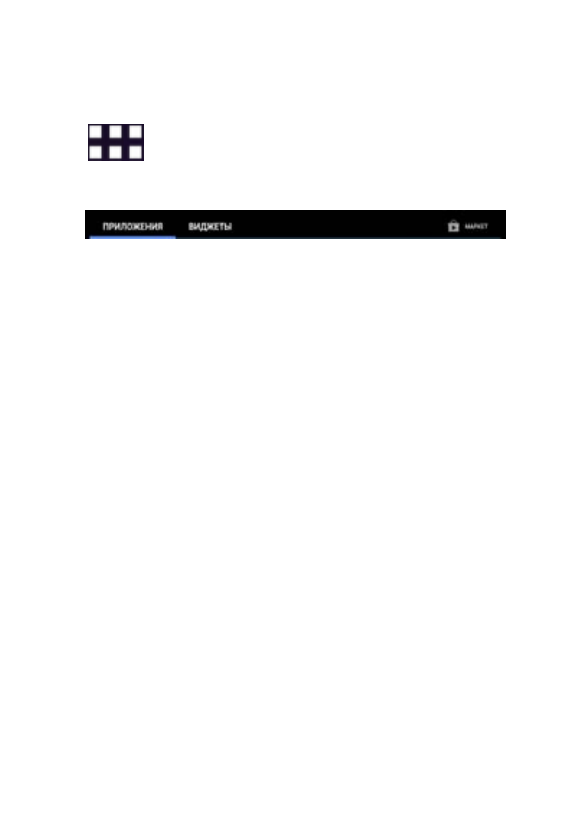
20
3.2.
Работа с Главным меню
Для того, чтобы попасть в главное меню необходимо на
центральном экране нажать кнопку главного меню
. В главном меню расположены три вкладки:
ПРИЛОЖЕНИЯ, ВИДЖЕТЫ, МАРКЕТ:
Вкладка ПРИЛОЖЕНИЯ является неким аналогом
«Программы» операционной системы WINDOWS.
На этой вкладке расположены ярлыки всех системных и
установленных программ, включая системную утилиту
Настройки.
Вкладка «ВИДЖЕТЫ» содержит в себе все доступные
виджеты, которые можно добавить на рабочий стол.
Виджеты – мини-программы, облегчающие доступ к
информации или программе, используются только на
рабочем столе.
Вкладка «МАРКЕТ» позволяет получить быстрый доступ к
приложению Play Маркет.
3.3.
Добавление объектов рабочего стола
Планшетный компьютер LEXAND A1002 с установленной
операционной системой Android позволяет Вам вынести
любые объекты на рабочий стол для облегчения доступа.
Среди объектов могут быть ярлыки установленных
программ, виджеты программ, музыкальные плей-листы,
ссылки на веб-страницы и т.д.
Содержание
- 3 Товарные знаки; LEXAND
- 4 СОДЕРЖАНИЕ; Работа с картой памяти: установка и
- 7 ТЕХНИЧЕСКИЕ ХАРАКТЕРИСТИКИ
- 8 КОМПЛЕКТАЦИЯ
- 9 ОБЩИЙ ВИД ПЛАНШЕТНОГО КОМПЬЮТЕРА
- 12 Разблокировка
- 13 произвольном порядке не менее четырех точек на экране:
- 14 вид
- 16 Подключение к сети Wi-Fi; перехода на главный экран
- 17 Внешний вид рабочего стола
- 21 Войти в главное меню, нажав на иконку; Удаление объектов рабочего стола
- 22 Выйти на главный экран, нажав на кнопку
- 23 УСТАНОВКА И УДАЛЕНИЕ ПРИЛОЖЕНИЙ
- 24 Установка ПО через Play Маркет; Войдите в главное меню
- 28 НАСТРОЙКА ОПЕРАЦИОННОЙ СИСТЕМЫ
- 31 Выбрать мелодию для вызова, уведомлений; Настройка экрана
- 34 шоу, для этого нажмите кнопку
- 36 Музыкальный проигрыватель; Просмотр плейлиста
- 37 Библиотека. Возврат в главное окно плеера.
- 38 установлено
- 40 Камера; производить; ПРИЛОЖЕНИЯ
- 41 Диктофон; запустите
- 42 Браузер; Программа
- 43 Загрузки
- 44 Файловый менеджер
- 45 СОВЕТЫ ПО УХОДУ
- 47 Зарядите батарею